Internet
Cómo controlar las aplicaciones que utilizan Face ID dentro de tu iPhone
Revisa periódicamente todas las apps que acceden al sensor de reconocimiento facial de tu smartphone.
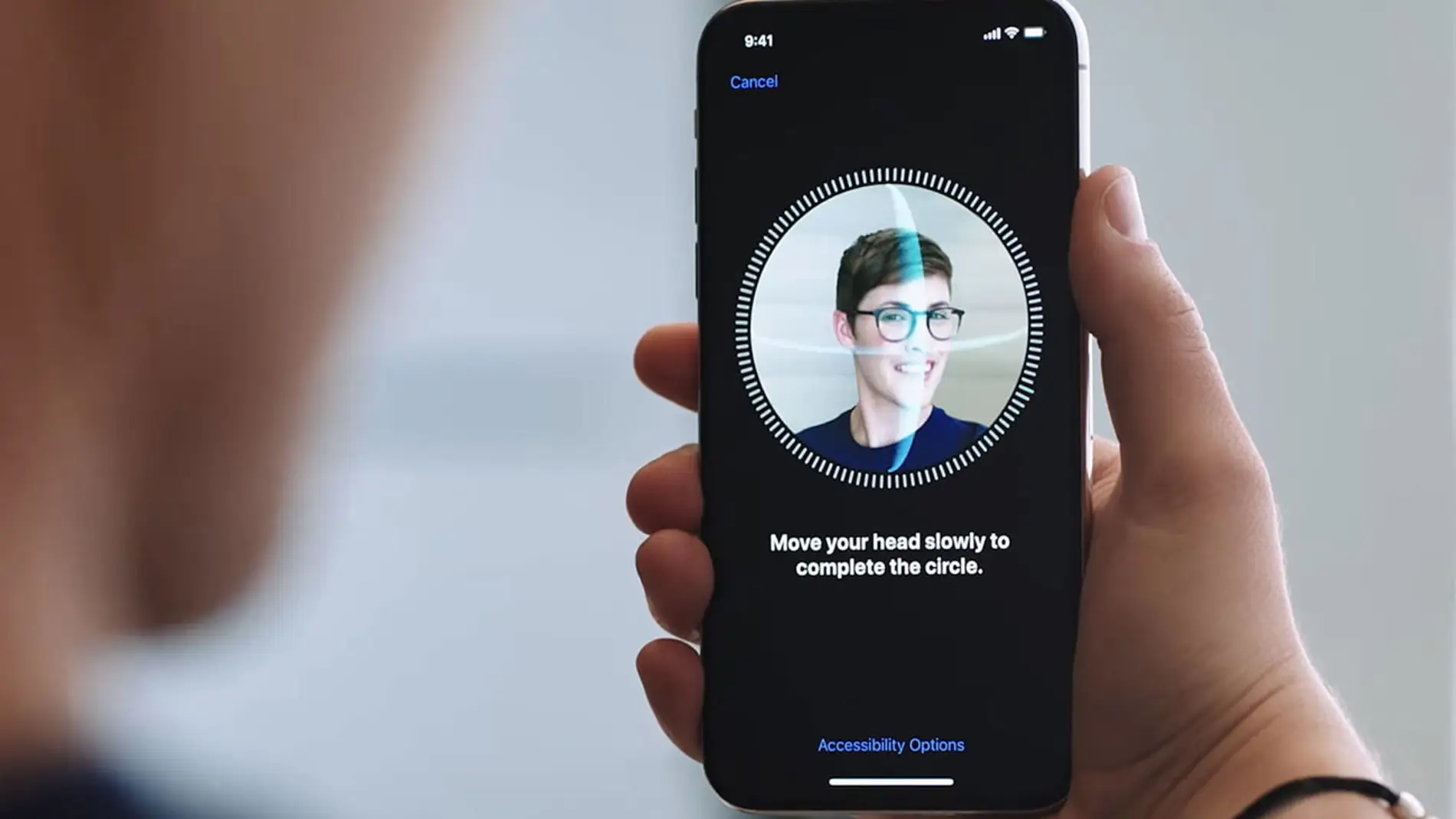
Publicidad
Uno de los principales problemas de ir concediendo permisos a las aplicaciones que se instalan en nuestro iPhone es que, una vez transcurridos dos o tres años, ya hemos perdido la cuenta de aquellas que acceden a información tan sensible como es la de Face ID. La tecnología de desbloqueo biométrico de Apple que guarda en su memoria (de forma segura) una especie de escaneo 3D de nuestra cara. Con esa información, la aplicación recurre a Face ID para verificar que somos nosotros y que ese registro guardado en la memoria del teléfono se corresponde con lo que la cámara y los sensores están detectando en ese momento.
Como os decimos, a medida que pasa el tiempo cada vez son más las aplicaciones que solicitan permiso a Face ID por lo que la lista se hace más y más larga, por lo que tiene que haber una manera de controlarla cada poco tiempo. Un lugar en iOS donde el smartphone sea capaz de mostrarnos fácilmente qué apps son las que están haciendo uso de este recurso que puede blindar una conversación, una cuenta bancaria o una aplicación de gestión de cualquier servicio que tengamos contratado.
Vamos a desactivar aquellas apps que no sigamos utilizando
Así que vamos a ver ese listado para cortar el acceso a Face ID de aquellas aplicaciones que, por ejemplo, ya no utilicemos. Así que cogemos el iPhone, nos vamos a los "Ajustes" y buscamos la sección de "Face ID y código". A continuación veréis toda una serie de funciones que tienen que ver con servicios específicos de Apple, como son las compras en las tiendas de aplicaciones, juegos, música y películas, libros, el pago con tarjetas bancarias contactless y el autorrelleno de contraseñas en Safari, etc.
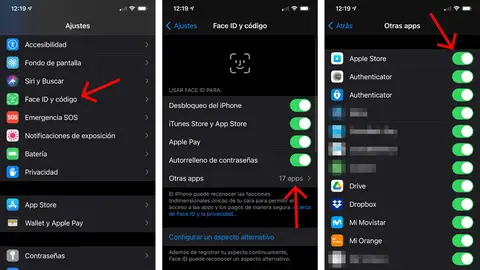
Justo debajo tendréis la función que buscamos, que es la de "Otras apps". Como podéis ver, os indica con un número exactamente cuántas de las que tenéis instaladas en el teléfono hacen uso de Face ID. Pulsamos ahí para entrar en el desglose del detalle de cada una de esas aplicaciones. Como podéis comprobar, os aparecerá un listado ordenado alfabéticamente con todas esas apps y, a la derecha, un switch de encendido. Miráis todas las que tienen permitido el acceso al sensor y apagáis las que no queréis que continúen con ese acceso al sensor biométrico. Cuando hayáis terminado, solo debéis tocar en el control "Atrás", arriba a la izquierda, para regresar a la pantalla anterior.
En el caso de que posteriormente queráis devolver el permiso a una de estas aplicaciones que habéis desactivado, podréis hacerlo tanto en ese mismo menú, como dentro de la propia instalación de la app, donde os volverá a solicitar si queréis algún tipo de doble verificación para blindar un poco más el acceso a todas las funciones y herramientas que esconden. Una manera bastante eficiente de mantener a raya a todos los que intenten colarse robando vuestras credenciales.
Publicidad





